Page 1

Bizhub 421/501
中文簡易說明書
如需詳細內容,請參閱隨機之操作手冊 [User Manual]
Page 2
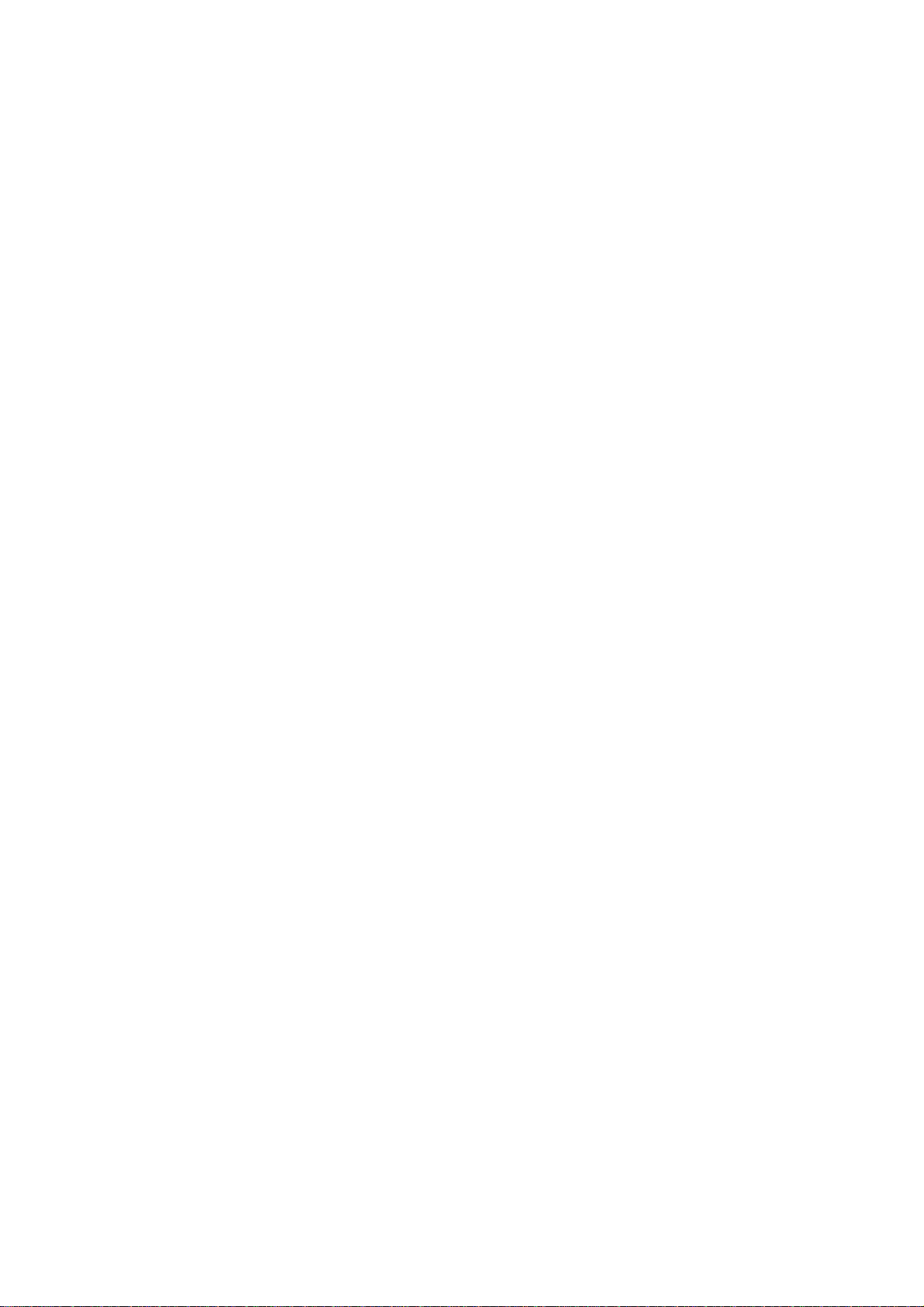
2
Page 3
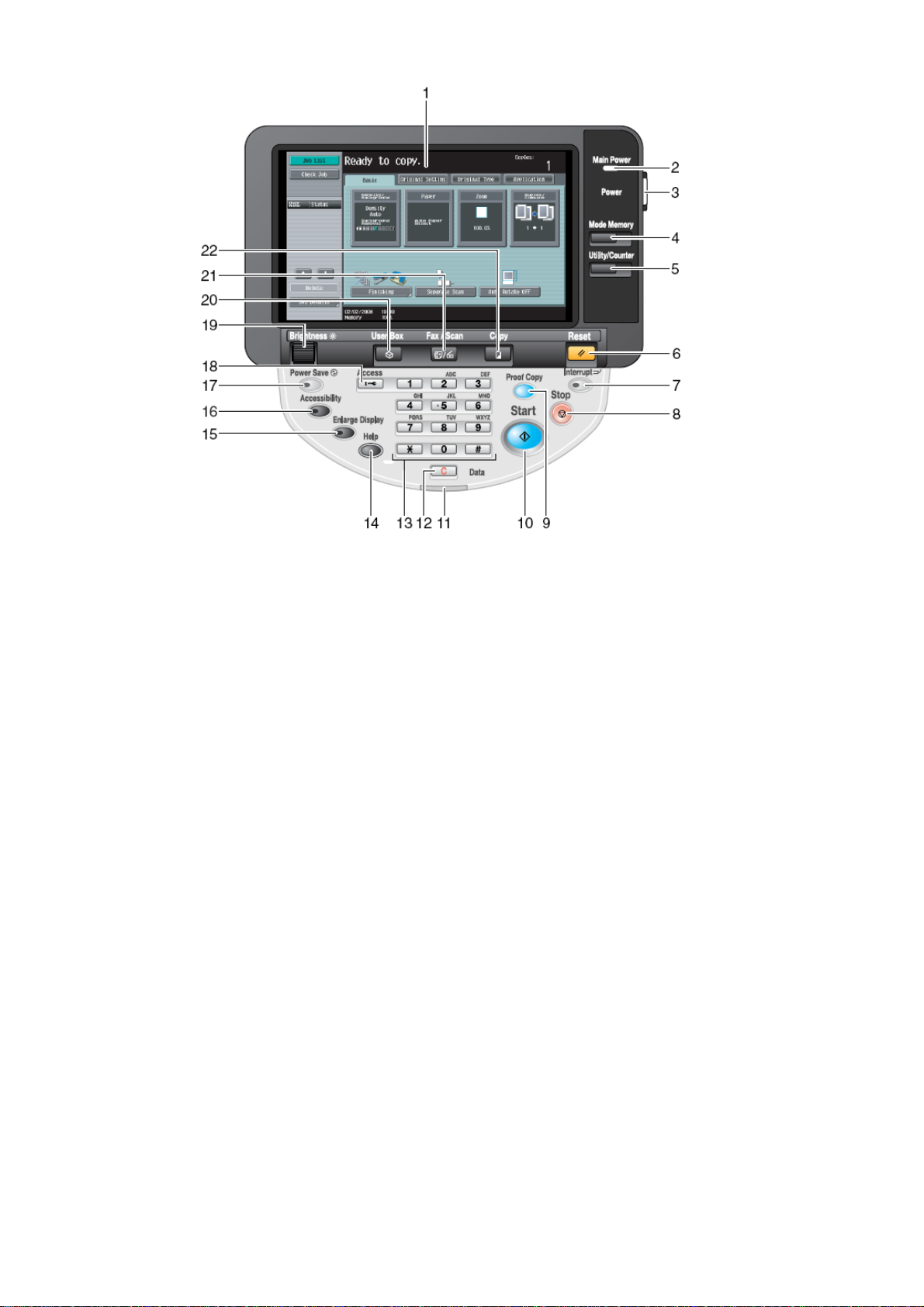
1. Touch Panel 輕觸版面
2. Main Power 總電源
3. Power 電源
4. Mode Memory 模式記憶
5. Utility/Counter 公用設定/錶數
6. Reset 還原
7. Interrupt 插隊
8. Stop 停止
9. Proof Copy 版本複印
10. Start 影印鍵
11. Panel 版面
12. “C” Clear 清除
13. Keypad 數字鍵
14. Help 輔助說明
15. Enlarge Display 版面放大
16. Accessibility 版面顯示設定
17. Power Save 省電
18. Access 密碼鍵
19. Brightness 版面光度調教
20. User Box 用戶信箱
21. Fax / Scan 傳真/掃描
22. Copy 影印
3
Page 4
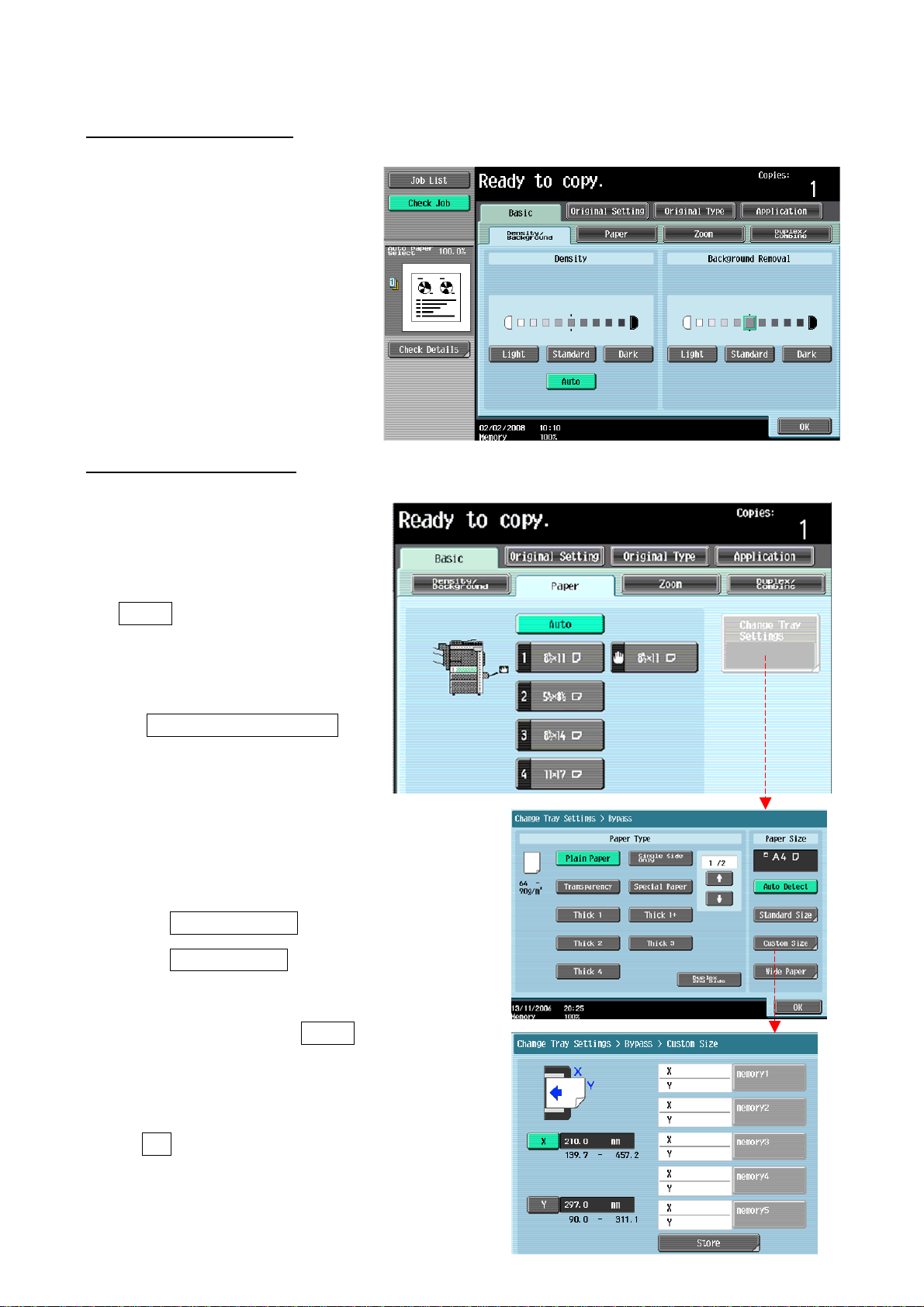
Basic 基本設定 (I)
Density/Background Removal
濃淡度/底色
更改圖像深淺 Density 或 背景深
淺 Background Removal
Basic 基本設定 (II)
-- Paper 紙張
如更改手送紙紙張尺寸
1 按 Basic 基本的設定 中,按
Paper 紙張
2 選擇手送紙盤
3 按 Change Tray Settings
紙盤變更設定
4 選擇紙張類型
輸入適合的尺寸
a 按 Standard Size 尺寸設定,選擇標準尺寸
b 按 Custom Size 自定尺寸 輸入長度 X 和
寬度 Y,例如 90mm 輸入 0900
(如要儲存尺寸,按 Store 儲存, 再選擇儲
存位置 Memory1 -5 )
5 按 OK
4
Page 5
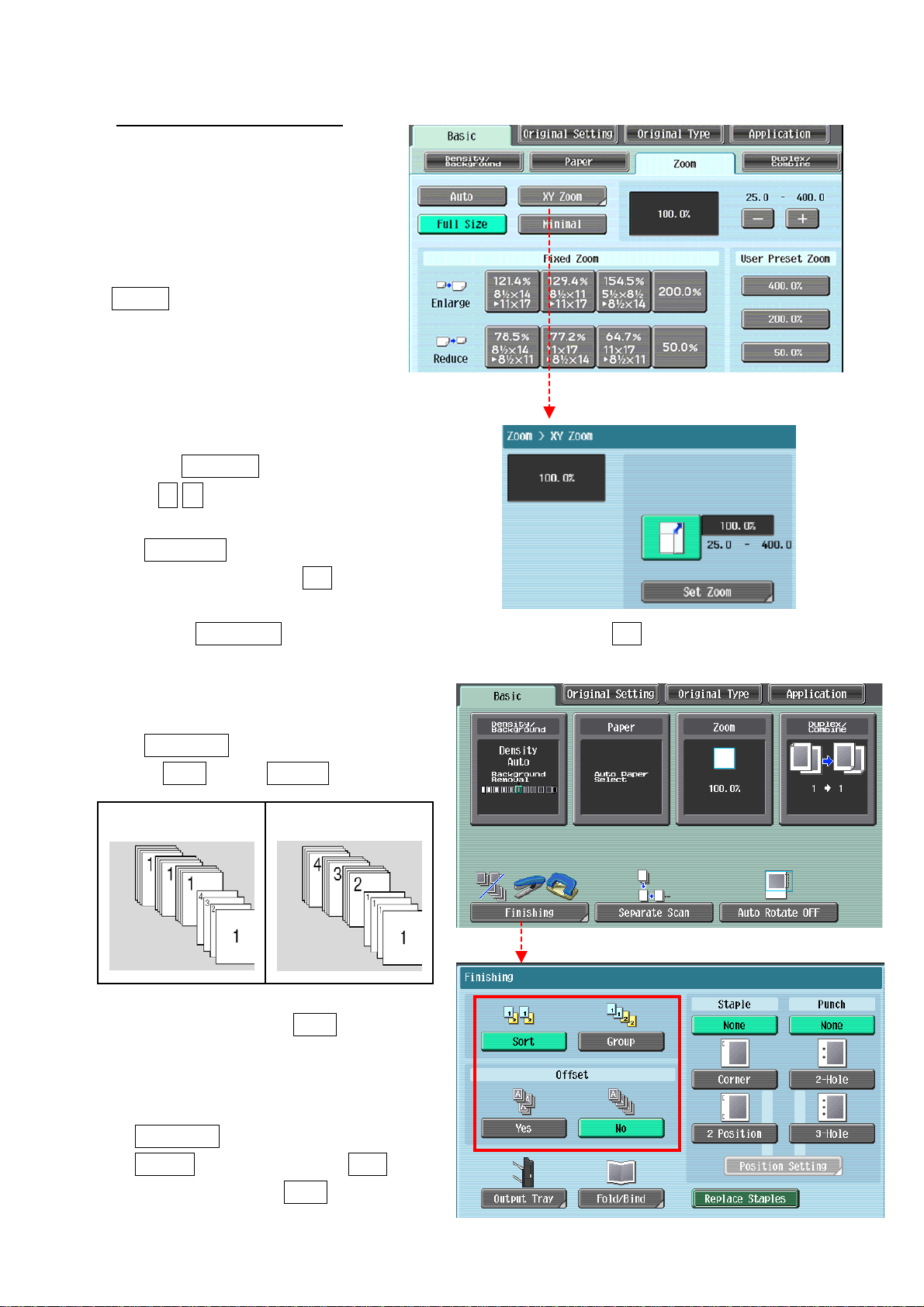
Basic 基本設定 (III)
-- 倍率 Zoom
可放大或縮小原稿影像
按 ZOOM 倍率
可選擇以下設定
1 選擇一般定的變焦比率
a 按預設的縮小 / 放大比率
例如︰A3 A4 設定數字為 0.707
b按 - + 加減號增加或減少變焦數字
2 按 XY Zoom 軸微調倍率
直接輸入變焦數字,按 OK 確定
如要把變焦數字儲存, 直接輸入變焦數字
後,可按 Set Zoom 微調倍率,然後選擇要儲存的位置,按 OK
分頁機 Finishing
1. 按 Finishing 分頁機
2. 可按 Sort 分頁或 Group 群組
Sort Group
3. 如沒有其他設定,按 Start 影印鍵
位移功能 Offset
1. 按 Finishing 分頁機
2. 在 Offset 位移功能項目中按 Yes 是
3. 如沒有其他設定,按 Start 影印鍵
5
Page 6
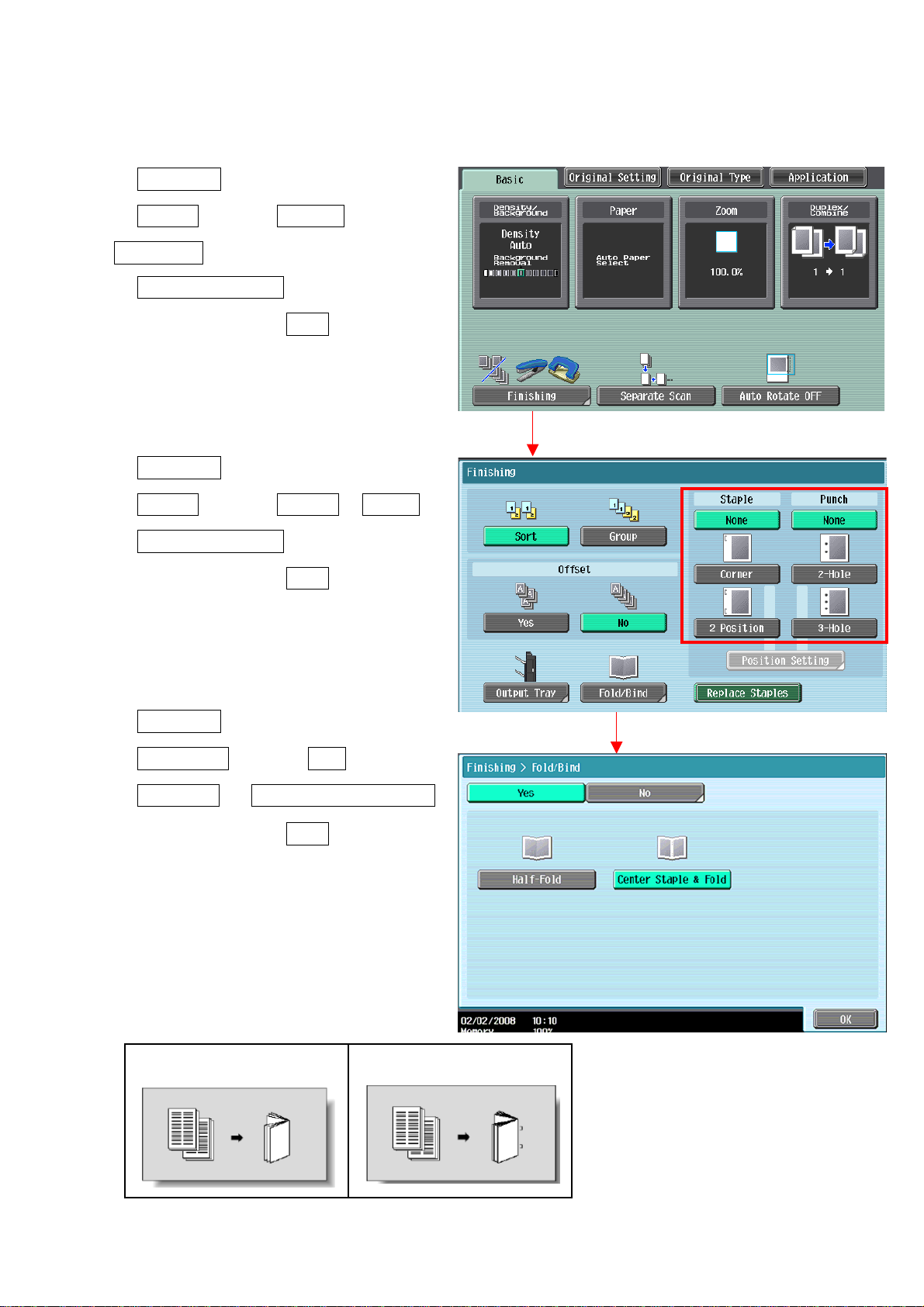
(必需加裝配件才有以下功能)
訂裝 Staple
1. 按 Finishing 分頁機
2. 在 Staple 項目中按 Corner 或
2 position
3. 按 position Setting 設定訂裝位置
4. 如沒有其他設定,按 Start 影印鍵
打孔 Punch
1. 按 Finishing 分頁機
2. 在 Staple 項目中按 2 Hole 或 3 Hole
3. 按 position Setting 設定打孔位置
4. 如沒有其他設定,按 Start 影印鍵
摺疊/書本訂裝 Fold/Bind
1. 按 Finishing 分頁機
2. 在 Fold/Bind 項目中按 Yes 啟動功能
3. 按 Half-Fold 或 Center Staple & Fold
4. 如沒有其他設定,按 Start 影印鍵
Half-Fold
6
Center Staple & Fold
Page 7
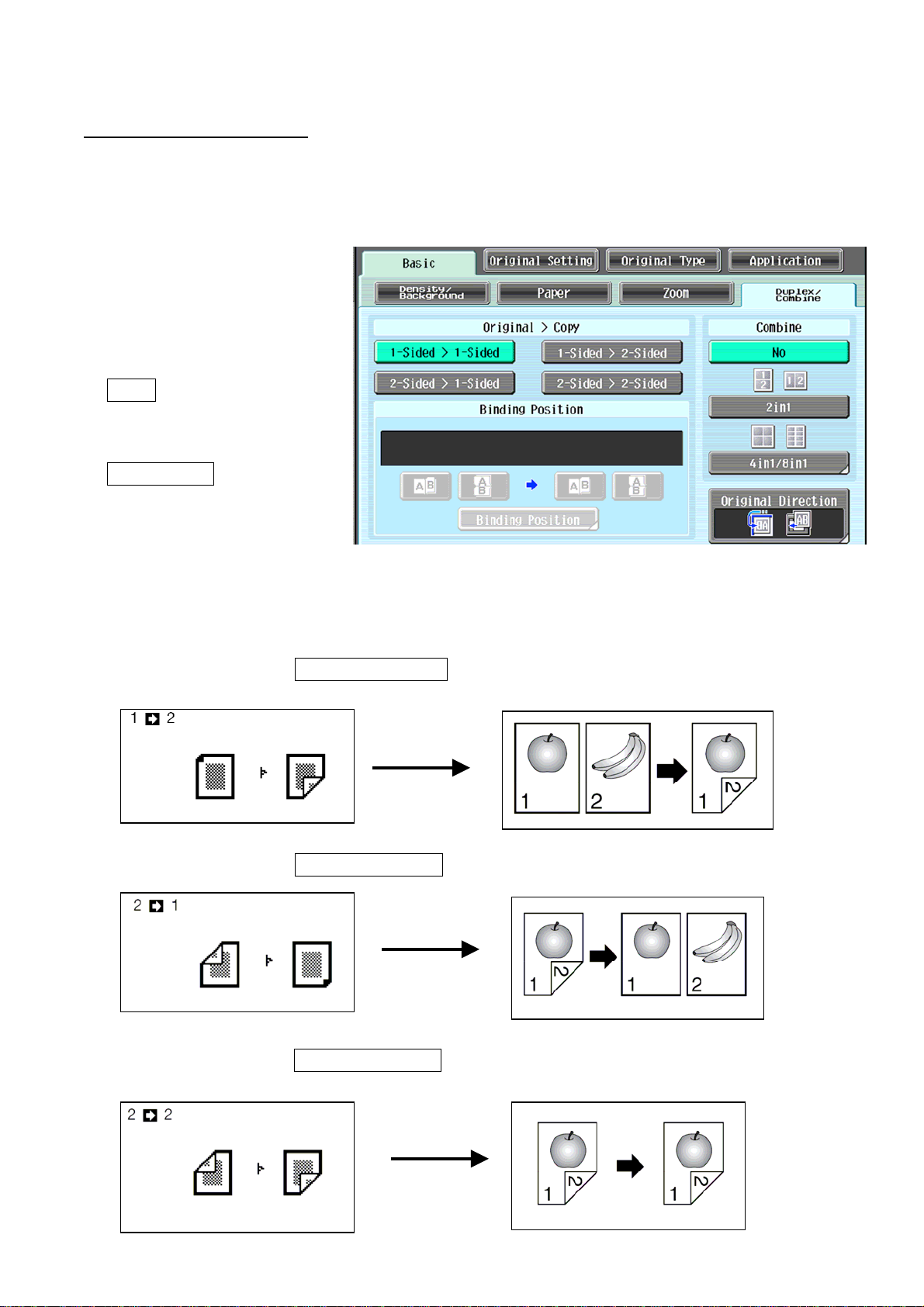
Basic 基本設定 (IV)
--Duplex/Combine 雙面/組合
選擇 Combine 組合
按 2 in 12 合 1 兩張原稿縮為
一張 或
按 4 in 1/ 8 in 14合 1/8 合 1
四張/八張原稿縮為一張
選擇 Original > Copy 原稿 > 影本
a.單面原稿 印 雙面副本 1-sided > 2-sided 單面 > 雙面
b.雙面原稿 印 單面副本 2-sided >1-sided 雙面 > 單面
c.雙面原稿 印 雙面副本 2-sided >2-sided 雙面 > 雙面
7
Page 8
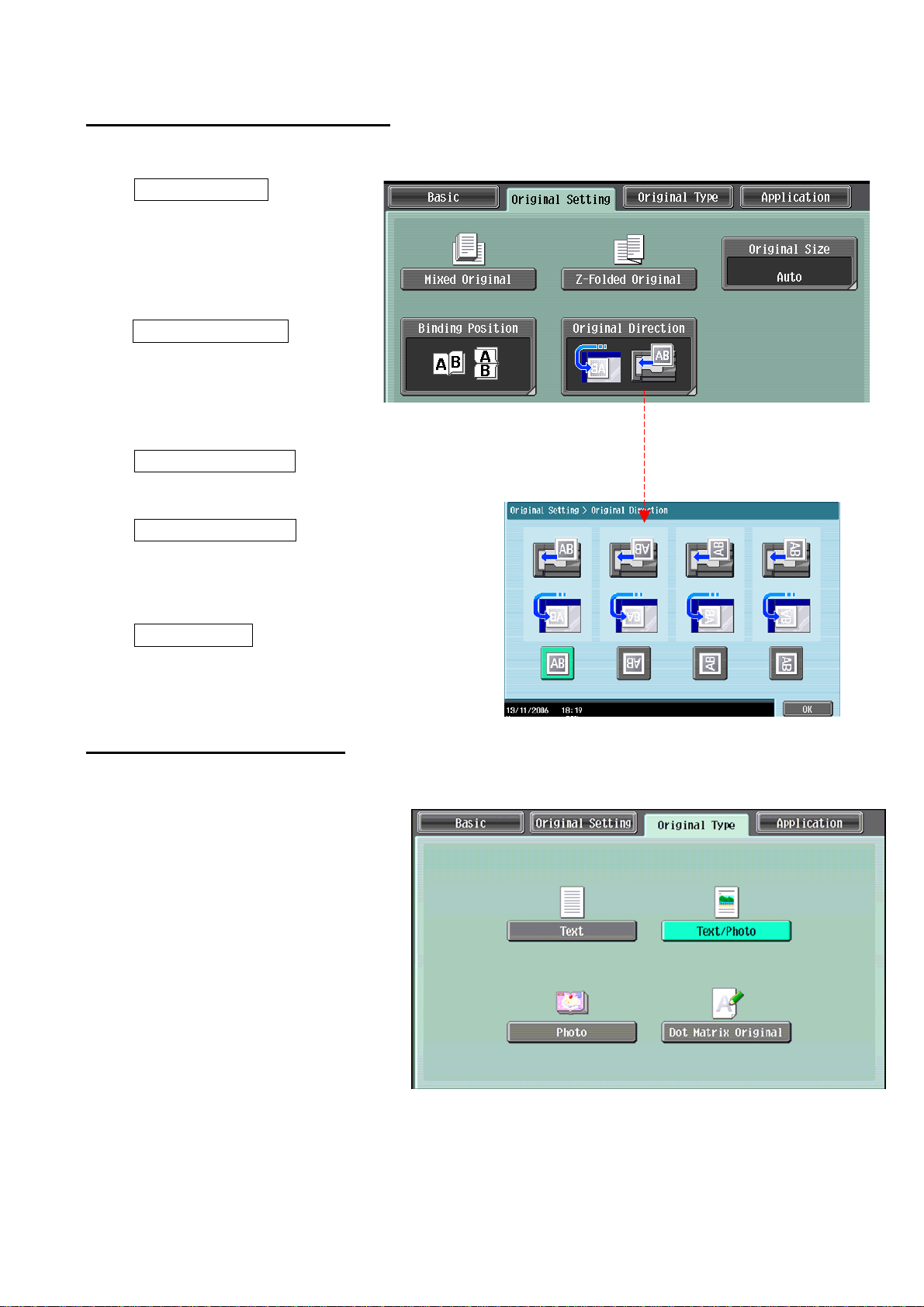
Originals Setting 原稿設定
1. 按 Mixed Original 混合原稿啓
動探測功能, 如放在自動送紙器的
原稿有不同大小的混合
2. 按 Z-Folded Original Z 摺疊原
稿啓動摺紙功能 (必需加裝配件才有
此功能)
3. 按 Binding Direction 原稿空白邊設定原稿內容的方向
4. 按 Original Direction 原稿設定方向設定預
留的訂裝位置
5. 按 Original Size 原稿尺寸設定原稿大小,
預設是自動探測原稿大小
Quality Type 原稿型態
可在 Original Type 原稿類型選擇適
當的原稿類型
如文件包含鉛筆文字,請按Dot Matrix
點矩陣原稿
8
Page 9
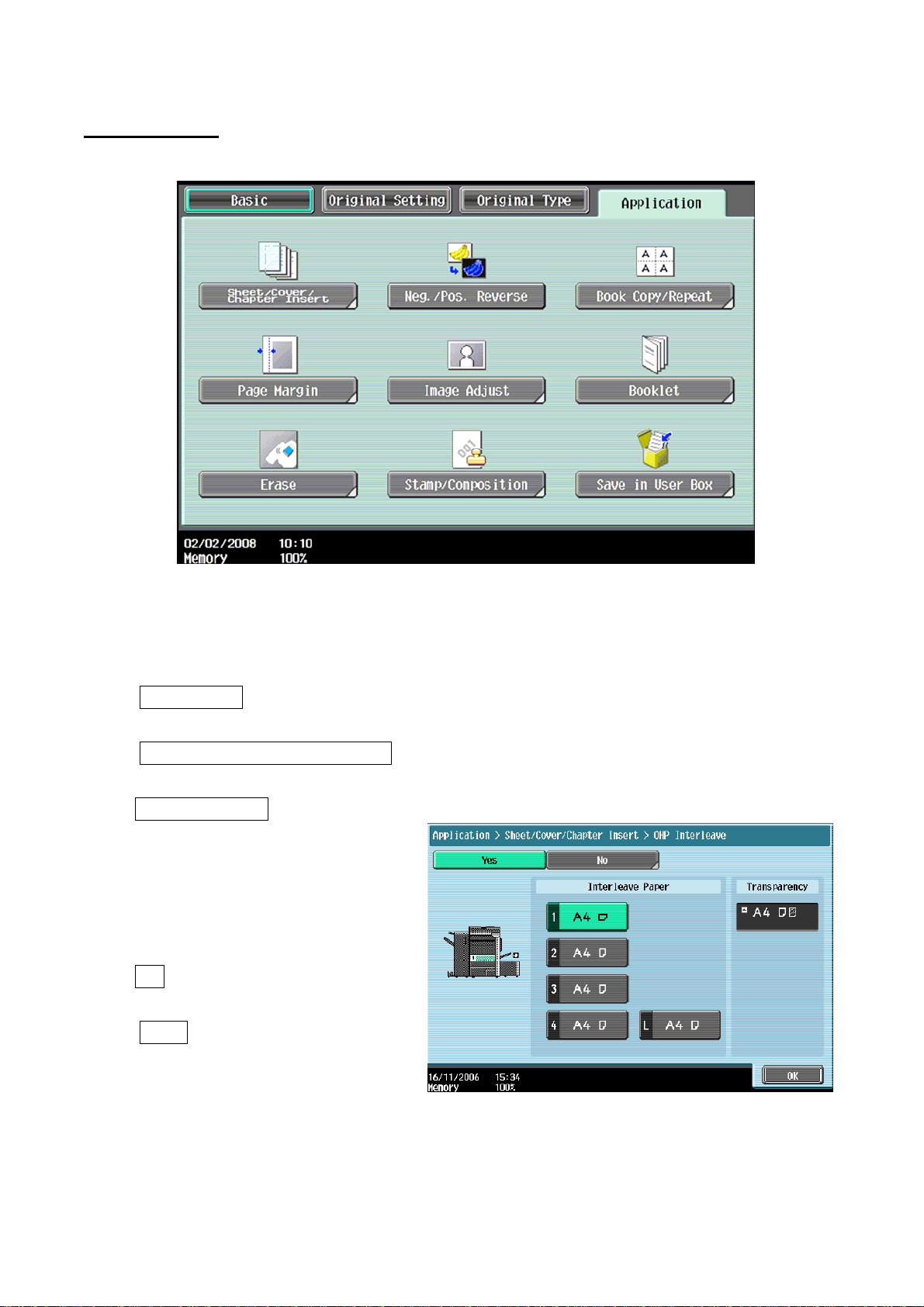
Application 應用功能
- OHP 投影片插頁
1. 按 Application 應用功能
2. 按 Sheet /Cover /Chapter Insert 插頁 / 封面 / 插入章節
3. 按 OHP Interleave OHP 白紙插頁
4. 選擇分隔紙的紙盤
5. 把投射膠片放在手送紙盤
6. 按 OK
7. 按 Start 影印鍵
9
Page 10

- Cover Mode 封面
1. 按 Application 應用功能
2. 按 Sheet /Cover /Chapter Insert
插頁 / 封面 / 插入章節
3. 按 Cover Mode 封面
4. 選擇前封面有沒有影像或後封面有沒有影像
5. 及 哪一個紙盤放置前封面紙或後封面紙
6. 按 Ok
7. 按 Start
- Insert Sheet 頁面插入
1. 按 Application 應用功能
2. 按 Sheet /Cover /Chapter Insert
插頁 / 封面 / 插入章節
3. 按 Insert Sheet 頁面
4. 按 Copy 複印或 Blank 空白選擇插入的頁數有沒有影像
5. 輸入需插入的頁號和選擇插紙的紙盤
6. 按 Ok
7. 按 Start
10
Page 11

- Insert Image 插入影像
1. 按 Application 應用功能
2. 按 Sheet /Cover /Chapter Insert
插頁 / 封面 / 插入章節
3. 按 Insert Image 畫像插入
4. 輸入插入影像的頁號
5. 按 OK
6. 按 Start 影印鍵
7. 最後,按 Finish 再按 Start
- Chapter 章節 (只適用於雙面時)
1. 按 Application 應用功能
2. 按 Sheet /Cover /Chapter Insert
插頁 / 封面 / 插入章節
3. 按 Chapter 章節
4. 輸入插入影像的頁號
5. 按 Ok 按 Start 影印鍵
11
Page 12

- Program Job 作業程式
1. 按 Application 應用
2. 按 Sheet/Cover/Chapter Insert
3. 按 Program Jobs
4. 按 OK 確定
5. 選擇所需的影印設定
5. 按 Start 影印鍵
6. 按 Fix, 再按 OK
7. 按Change Setting進行下一個工作
的影印設定, 再按 OK
8. 按 Start 影印鍵
9. 重覆步驟 6-8, 直到完成掃除所有文件影像
10. 按 Finishyesok
11. 按 Start 影印鍵
- Neg./Pos.Reverse 正負反像
1. 按 Application 應用功能
2. 按 Neg./Pos Reverse 黑白
反像
12
Page 13

- Book Copy 書本複印
1. 按 Application 應用功能
2. 按 Book Copy / Repeat 頁連寫/重覆
3. 按 Book Copy 書本掃瞄
4. 再按 Separation,同時可選擇要不要
Front Cover/Back Cover 前封面或後封面
5. 把書打開放在鏡面左上角,按 Start
6. 直至掃描整本書後,按 Finish
7. 再按 Start
如選擇 Front Cover 前封面,掃描時︰
先把前封面放在鏡面左上角,按 Start
然後才揭至第一頁掃描
如選擇 Front Cover 前封面和後封面 Back Cover,掃描時︰
先把前封面放在鏡面左上角,按 Start
再把後封面放在鏡面左上角,按 Start
然後才揭至第一頁掃描
13
Page 14

- Image Adjustment 畫像調整
1. 按 Application 應用功能
2. 按 Image Adjust 畫像調整
3. 按 Centering 僅有中間
4. 按 Start
- Image Repeat 畫像重複
1. 按 Application 應用功能
2. 按 Book Copy / Repeat 頁連寫/重覆
3. 按 Image Repeat 畫像重複
4. 選擇 With Margin / Without Margin
有空白邊/沒有空白邊
5. 按 Set Range 範圍設定
6. 按 Custom Size 自訂尺寸 ,
按 X 輸入長度 和 按 Y 輸入寬度
7. 按 OK
8. 按 Start
Page 15

- Page Separation 頁面分離
1. 把原稿放在自動送紙器
2. 按 Application 應用功能
3. 按 Book Copy / Repeat 頁連寫/重覆
4. 按 Page Separation 頁面分離
5. 按 Left Bind/Right Bind 左側/右側裝
訂
6. 按 OK
7. 按 Start
- Page Margin頁邊的空白邊
1. 按 Application 應用功能
2. 按 Page Margin 頁邊的空白邊
3. 選擇要加裝釘線的位置 Top 頂端
Left 左側 或 Right 右側
4. 於 Adjust Value 調整值畫像移位
中輸入寬度
5. 按 OK
6. 按 Start
15
Page 16

- Frame Erase 四邊消去
1. 按 Application 應用功能
2. 按 Erase 消去
3. 按 Frame Erase 消框
4. 選擇要刪除影像的位置及寬度
5. 按 OK
6. 按 Start
- Center Erase 中心線消去
1. 按 Application 應用功能
2. 按 Erase 消去
3. 按 Center Erase 中心線消去
4. 按+/- 選舉寬度
5. 按 OK
6. 按 Start
- Non-Image Area Erase 非畫像區域消去
1. 按 Application 應用功能
2. 按 Erase 消框
3. 按 Non-Image Area Erase
非畫像區域消去
4. 按 OK
5. 按 Start
16
Page 17

- Booklet 小冊子
1. 按 Application 應用功能
2. 按 Booklet 小冊子
3. 可選擇 左邊裝訂或右邊裝訂
Left Binding /Right Binding
4. 按 Start
- Date / Time 日期時間
1. 按 Application 應用功能
2. 按 Stamp/Composition
3. 按 Date / Time 日期/時間
4. 按 Print Position 可選擇把日期
打印在不同位置
5. 按 OK
6. 按 Start
17
Page 18

- Page Number# 頁碼
1. 按 Application 應用功能
2. 按 Stamp/Composition
3. 按 Page Number
4. 在 Starting Page Number 中可
輸入開始號碼
5. 按 Print Position 可選擇打印位
置
6. 按 OK
7. 按 Start
- Stamp 戳記
1. 按 Application 應用功能
2. 按 Stamp/Composition
3. 按 Stamp 戳記
4. 選擇所需戳記
5. 按 Print Position 可選擇打印位置
6. 按 OK
7. 按 Start
- Stamp Repeat 重覆戳記
1. 按 Application 應用功能
2. 按 Stamp/Composition
3. 按 Stamp Repeat
4. 按 Preset Stamp
5. 選擇所需戳記
6. 按 OK
7. 按 Start
18
Page 19

- Overlay 重疊
1. 按 Application 應用功能
2. 按 Stamp/Composition
3. 按 Overlay 影像重疊
4. 放要重疊的影像在鏡面
5. 按 OK
6. 按 Start
7. 再放要被 overlaid 的文件在鏡面
8. 按 Start
- Registered Overlay 登記重疊
1. 按 Application 應用功能
2. 按 Stamp/Composition
3. 按 Registered Overlay 已登記
影像重疊
4. 選擇要重疊的已登記影像 (如沒
有登記影像,可按 Register Overlay
Image 登記
5. 按 OK
6. 再放要被 overlaid 的文件在鏡面
7. 按 Start
19
Page 20

- Watermark 浮水印
1. 按 Application 應用功能
2. 按 Stamp/Composition
3. 按 Watermark
4. 選擇所需 watermark 水印
4. 按 OK
5. 按 Start
- Distribution Control Number 分配管理編號
1. 按 Application 應用
2. 按 Stamp/ Composition
3. 按 Distribution Control Number
份數編號
4. 輸入 4 個位的分發編號
5. 按 OK 確定
6. 按 Start 影印鍵
20
Page 21

停止正在等候的工作
1. 按 Job Details 作業細節
2. 按 Print 列印 畫面中的 Current Jobs 現有的作業
3. 選擇正在等候的工作
4. 按 Delete 刪除
5. 按 Yes 是 確定清除工作的命令
21
Page 22

Address Book 地址簿
Reg.E-mail 登記電郵地址 / Fax 傳真號碼
1. 按 Utility/Counter
2. 按 1. One Touch/User Box Registration 目的地/信箱的登記
3. 按 1. Create One Touch Destination 地址簿
4. 按 1.Address Book 快速撥號目的地
5. 按 E-mail 電子送信/ Fax 傳真傳送
6. 按 New 新的
7. 按 Name 名稱,輸入名稱,按 OK
8. 按 Address 輸入電郵地址/傳真地址,按 OK
9. 按 Index 索引,選擇要放在哪個索引中
10. 按 OK
1.
7.
2.
3.
4.
6.
5.
22
Page 23

Group Registration
1. 按 Utility/Counter
2. 按 1. One Touch/User Box Registration 目的地/信箱的登記
3. 按 1. Create One Touch Destination 地址簿
4. 按 1.Group 群組
5. 按 New 新的
6. 按 Name 名稱,輸入名稱,按 OK
7. 按Select Group 目的地 選擇分組類型(如類
型是傳真,請選 fax)
8. 按 OK 直至回到控制版面
23
Page 24

Scan To Email / Send Fax 掃瞄到電郵或傳送傳真
1. 按 Fax/Scan
2. 按 Address Book 從登記目的地
3. 選擇一按鍵的索引及名稱
4. 按 Scan Settings 掃描設定
A. Original Type 原稿型態 (如原稿
內容是鉛筆或較淺色文字,可選
擇 Dot Matrix 點矩陣原稿)
B. Simplex/Duplex 單面/雙面設定
原稿是單或雙面
C. Resolution 解晰度設定解像度
D. File Type 檔案類型設定掃瞄後
的檔案類型式 (不適用於 Fax)
E. Density 濃淡度設定深淺度
5. 可按 檢查細節/登記查
看或更改以下設定
A. Destination Settings 檢查位址/
登記已選取的目的地
B. Check Scan Settings 檢查掃瞄
設定
C. Check Original Settings檢查原
稿設定
D. Check E-mail Setting 電郵設定
(例如 Email 的主題和內容)
6. 最後,按 Start
注︰
- 掃瞄或傳真時,可把原稿放在自動送紙器(FACE UP)或鏡面(FACE DOWN)
- 檔案類型設定不適用於 Fax
- Check E-mail Setting 只適用於掃瞄到電郵 Scan to Email
24
Page 25

Remove Jammed Paper 清除塞紙
如出紙位置出現塞紙情況, 請參考以下步驟
按illustration, 顯示清除塞紙
的詳細步驟和圖示
*版面顯示塞紙位
- 詳細顯示清除塞紙的步驟和圖示
- 以箭頭指示的方向代表能打開的部分和方向
- 如有多頁可按“Next" “數字"代表塞紙的位置
25
Page 26

更換碳粉
*當碳粉接近不足時,版面會顯示右邊的提示,
如版面顯示碳粉不足,請依照以下步驟更換碳粉:
1 2
3
4
26
Page 27

Display the Job History List 檢查傳送記錄
1. 按 Job Details 作業細節
2. 按 Send 傳送
3. 按 Job History 作業日誌
4. 按 Comm. List 通信清單 (如需要要列印的報告)
5. 請選擇以下
A. Activity Report 動態式報表
B. TX Report 傳送報表
C. RX Report 接收報表
6. 按 Start
3
4
5
27
Page 28
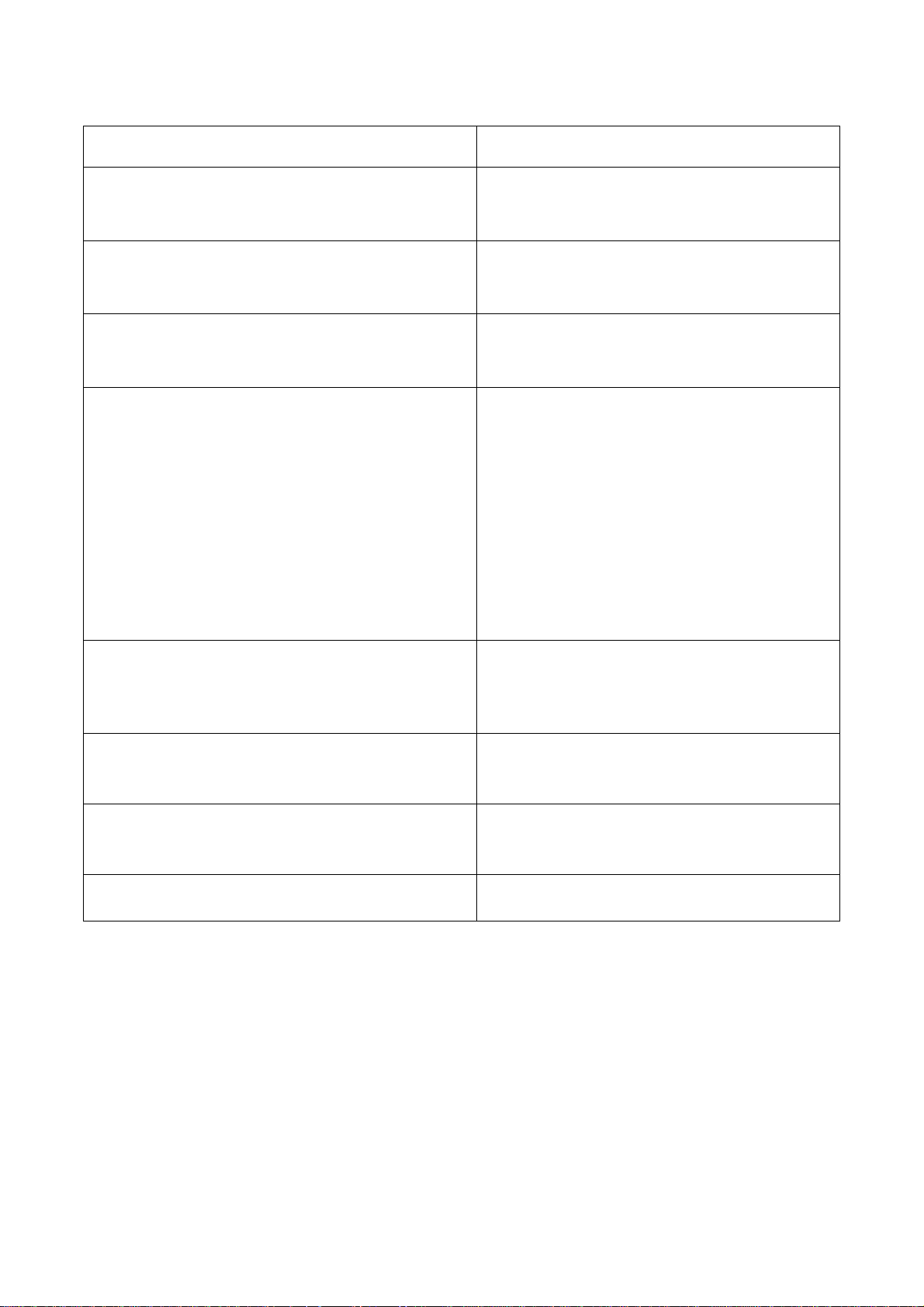
部門熱線 新號碼
市務科
銷售熱線
查詢產品及銷售詳情
服務科
維修熱線
多功能產品之維修服務
服務科
產品之技術支援熱線
軟件及網絡支援
服務科
客戶服務熱線
保養合約查詢
新客戶之產品培訓
脹單查詢
報錶
電話系統報錶
(此服務只適用於黒白影印機,
及必須於合約生效日期前報讀。)
服務科
用品供應熱線
訂購消耗品如碳粉及影印紙
電話 : 2565 2111
電郵 : kmenquiry@corp.konicaminolta.com.hk
電話 :2565 2176
傳真 :2856 1024
電話 :2565 2178
電話 :2565 2190
傳真 :2565 2128
電話 :2565 8181
按 “1” 字然後按 “3”字 ,再按 “1” 字,
請跟話音系統指示。 (例如: 輸入客戶號碼、
機身編號,咪錶讀數)
電話: :2565 2139
傳真 :2565 7613
財務科
月結單查詢
行政科
客戶的建議及意見反映
網上客戶服務
電話 :2856 4710
傳真 :2516 9177
電話 :2565 8181 後按 “ 0 ”
http://konicaminolta.com.hk/bt/chi/form
柯尼卡美能達商業系統(香港)有限公司
Konica Minolta Business Solutions (HK) Limited
28
